photoshop制作石头文字效果教程
摘要:本文主要用素材图和图层样、滤镜结合的运用,制作石头文字效果。最终效果图1、新建一个文件,选择工具箱中的“文字工具”在...
本文主要用素材图和图层样、滤镜结合的运用,制作石头文字效果。
最终效果图

1、新建一个文件,选择工具箱中的“文字工具”在窗口中输入文字,效果如图01所示。
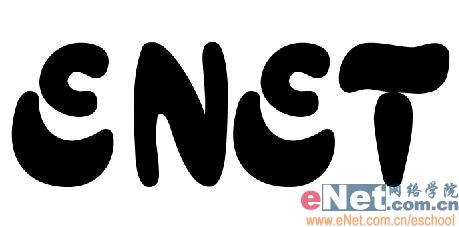
图01
2、打开一幅石头纹理的素材图片,效果如图02所示。

图02
3、执行菜单栏中的“编辑”“定义图案”命令,在弹出的对话框中保持默认设置。
4、在文字图层上单击右键,在弹出的菜单中选择“栅格化文字”,将文字层转换为普通层。
5、按住Ctrl键单击文字图层缩览图,载入选区。执行菜单栏中的“编辑”“填充”命令,设置参数如图03所示,图像效果如图04所示。

图03
【photoshop制作石头文字效果教程】相关文章:
上一篇:
PS制作晶莹闪烁的荧光文字效果教程
下一篇:
PS制作逼真水泥文字教程
